Cómo ver y descargar el informe de asistencia a una reunión en Microsoft Teams
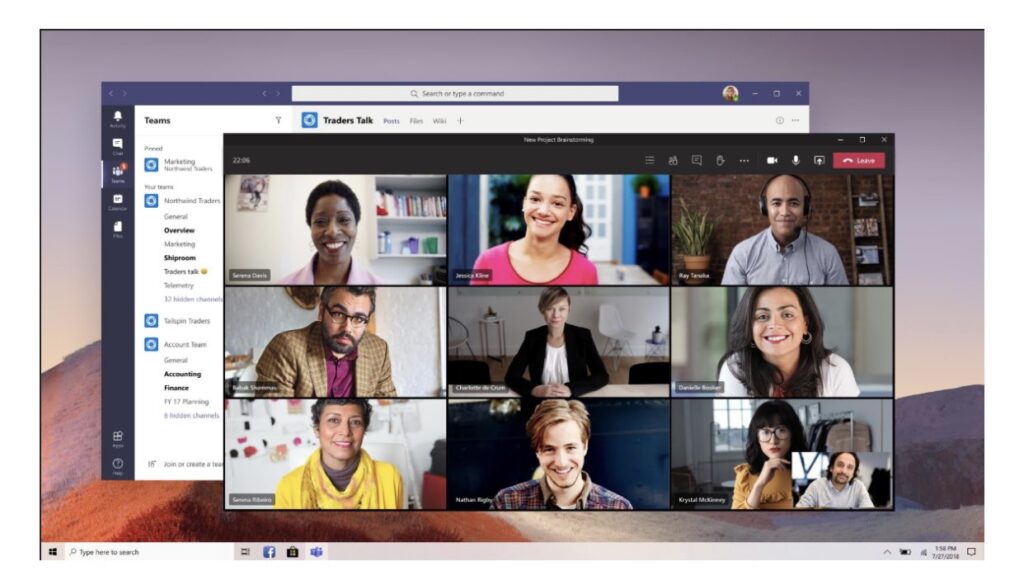
Se trata de una opción que puede servir a los maestros para tener el control de sus estudiantes en cada una de sus clases
Durante el último año y medio, la pandemia de la covid-19 “desordenó” la vida de las personas, al desatar una crisis económica, social y sanitaria sin precedentes. Las medidas de aislamiento tomadas por la mayoría de los gobiernos en el mundo como forma de contrarrestar la propagación del nuevo coronavirus, obligaron a que las personas tuvieran que buscar formas menos físicas de acercarse a sus familiares y amigos. Es en esas situaciones cuando se han hecho protagonistas aplicaciones y plataformas web de comunicación como Zoom, Google Meet y Microsoft Teams.
Ahora bien, este tipo de programas no solo han sido utilizados para ver a seres queridos por medio de una pantalla, sino han servido para mantener vigente el funcionamiento de las empresas, así como las clases, tanto de colegios como de universidades.
De esta forma, estas plataformas se convirtieron en la “nueva normalidad”, en donde la vida social, laboral y académica tuvo como base la virtualidad.
Por esto, se hace necesario que en esta nueva realidad existan herramientas que permitan duplicar de forma casi exacta la vida que se tenía antes de la pandemia, y, por ejemplo, en el mundo académico no hay nada más “real” que tomar una asistencia.
Saber el número de personas que asistieron a una reunión, por nombre y hora de llegada son datos que siempre son útiles, especialmente para un profesor u organizador de un evento, pero que no son tan sencillos de obtener en una videollamada.
Pensando en esto es que Microsoft Teams cuenta con una opción, que no solo permite ver, sino también descargar un informe detallado de la asistencia a una reunión y así contar con información de primera mano sobre las personas que en realidad están o no evadiendo su participación en una videoconferencia.
“Los organizadores de reuniones pueden ver y descargar informes de asistencia a reuniones”, explicó Microsoft, por medio de su página de soporte, en donde también informó que el encargado de la reunión “puede descargar el informe como un archivo .CSV (formato de texto)” que puede ser leído en Excel.
Pasos para ver y descargar el informe de asistencia
Microsoft indicó que “si ha organizado una reunión Teams, puede descargar un informe de asistencia actual durante la reunión, así como un informe final después de esta. El informe incluye el nombre de cada persona en la reunión y la hora en que se unió y se fue”.
Así, estos son los pasos para poder descargar el informe de asistencia en Teams:
Durante la reunión
1. Abra el panel de participantes, seleccionando la opción Participantes que aparecerá en la consola de controles de la videollamada.
2. Ahora solo deberá localizar la flecha que apunta hacia abajo para descargar el informe con los datos obtenidos hasta ese momento.
Después de la reunión
En este caso, el informe se podrá localizar tanto en la invitación a la reunión como en el chat de la misma.
1. Para el primer caso, deberá ir a Teams y después seleccionar la opción de Calendario. Allí, tendrá que abrir la reunión que le interesa y después dirigirse hasta la pestaña que dice Asistencia. En esta oportunidad, Teams le permitirá ver el informe dentro de la misma plataforma.
2. En el segundo caso, solo deberá esperar a que culmine la reunión y después de cinco minutos aparecerá en el chat un icono denominado como Informe de asistencia. Solo deberá seleccionarlo y descargar el informe.
“Para los espacios empresariales de educación, este informe es útil para realizar un seguimiento de la asistencia de los alumnos a las clases en línea. Por ejemplo, el profesor puede descargar el informe de asistencia al principio de la clase como una forma sencilla de realizar una “llamada de lanzamiento””, añadió Microsoft en su documento.
Fuente: Infobae






